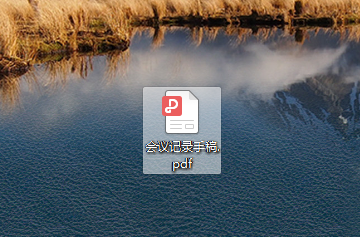1、在电脑上打开Adobe acrobat DC;
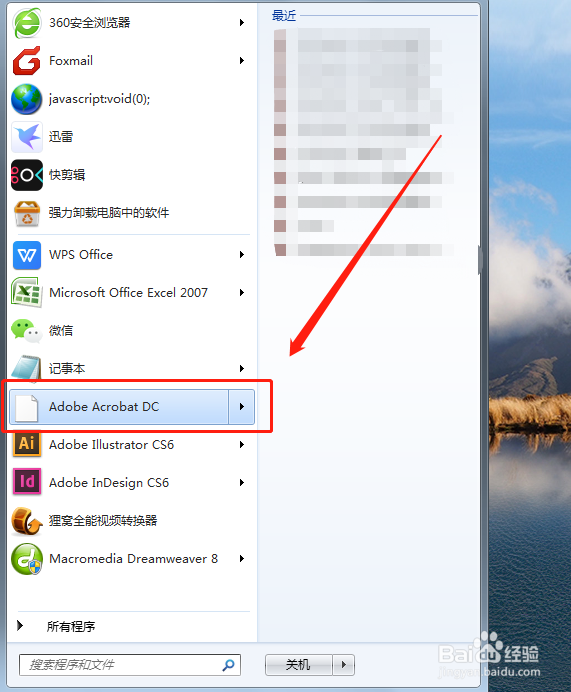
2、进入Adobe acrobat DC主界面后,点击“工具”(如图所示);
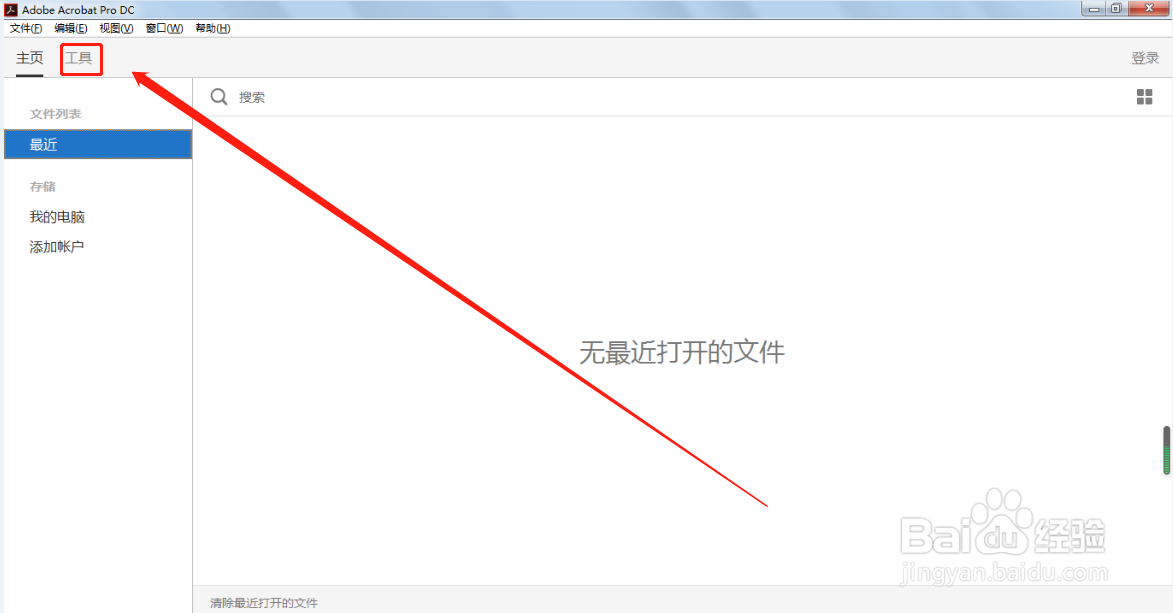
3、在众多Adobe acrobat DC工具中点击“创建PDF”,可从任意格式创建PDF;
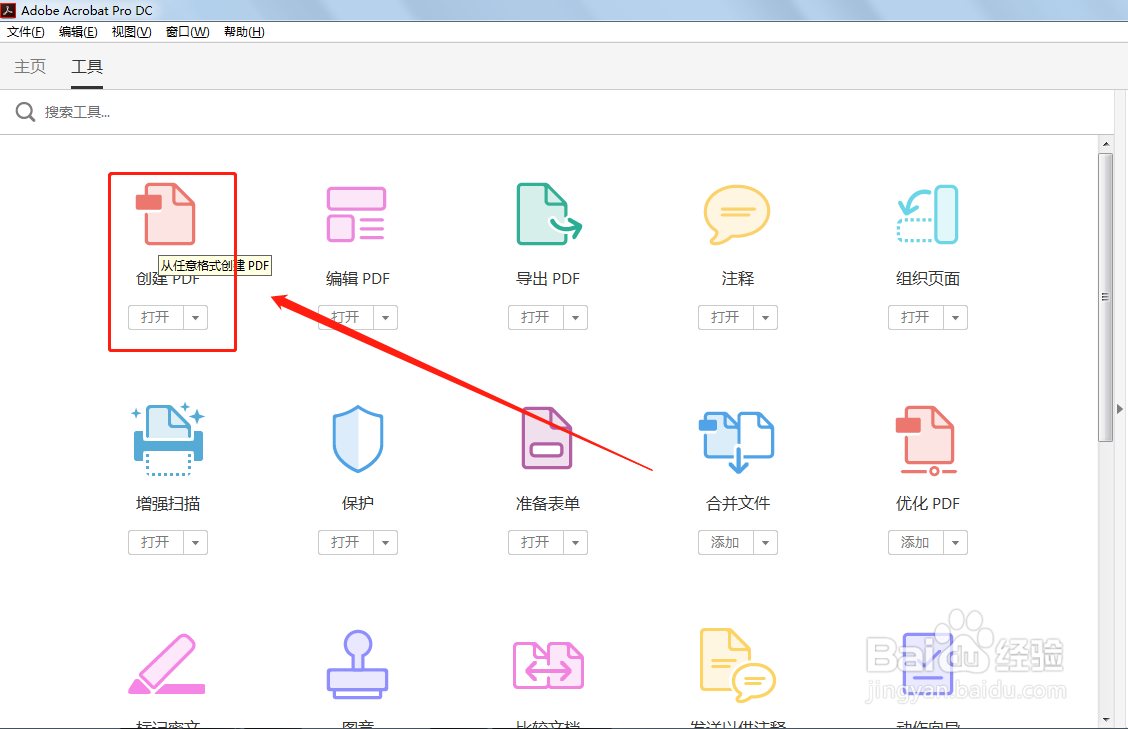
4、继续在“从任意格式创建PDF”页面中依次选择“多个文件”——“合并文件”——“打开”,开始创建PDF;
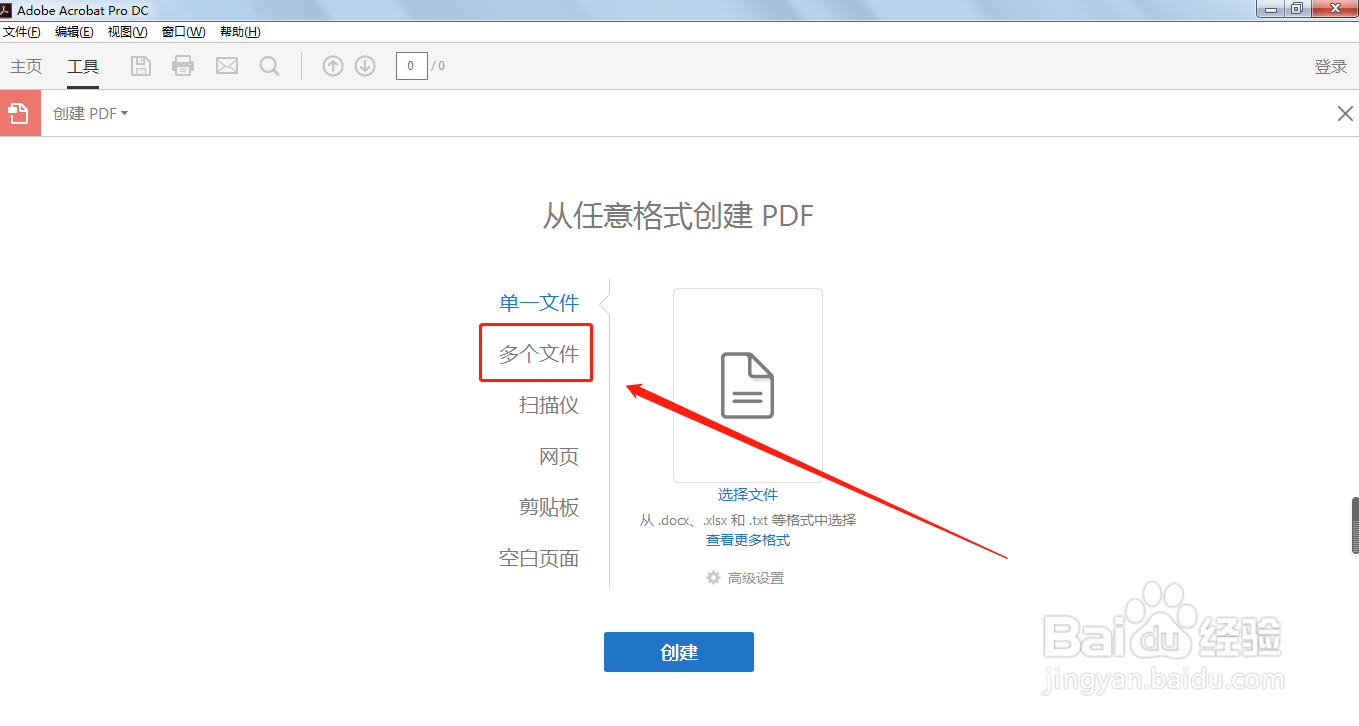
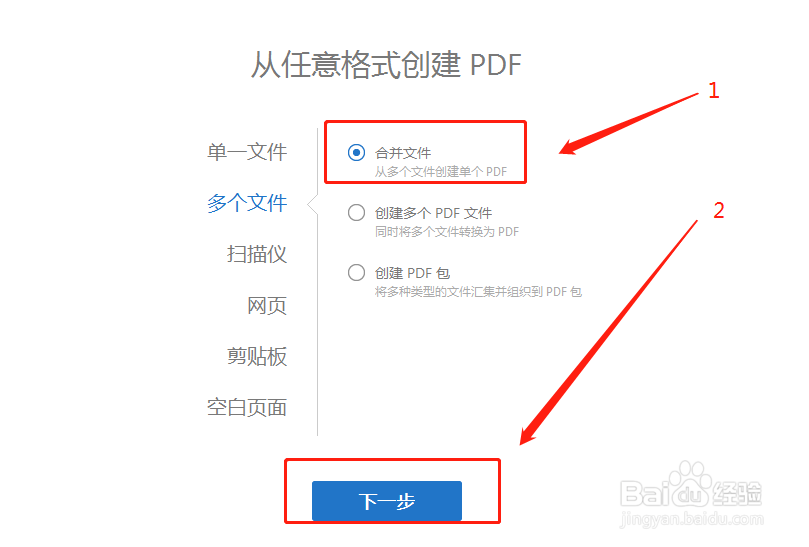
5、然后在弹出的合并文件窗口中,选择添加本地中已有的文件后,点击窗口下方的“合并文件”按钮;
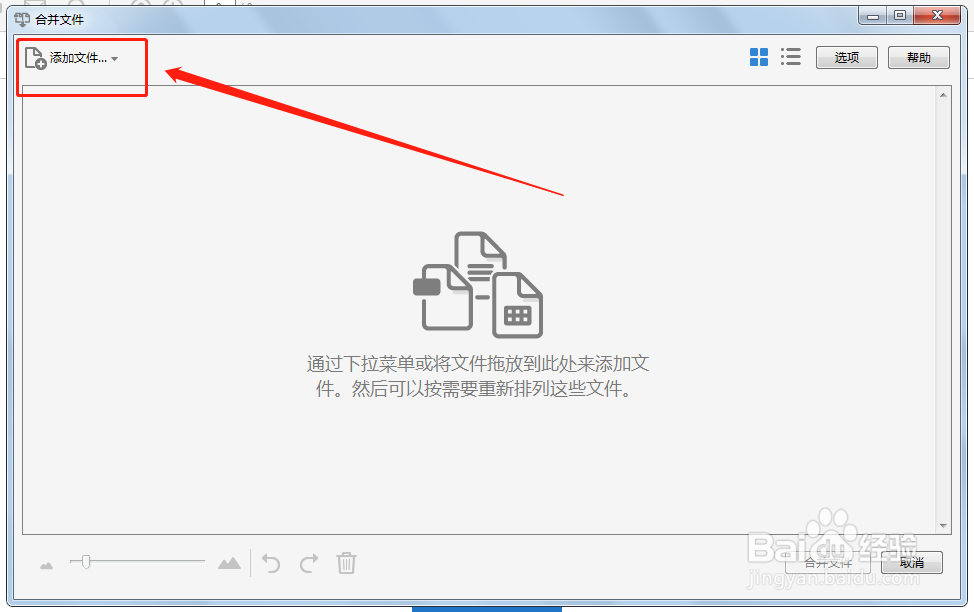

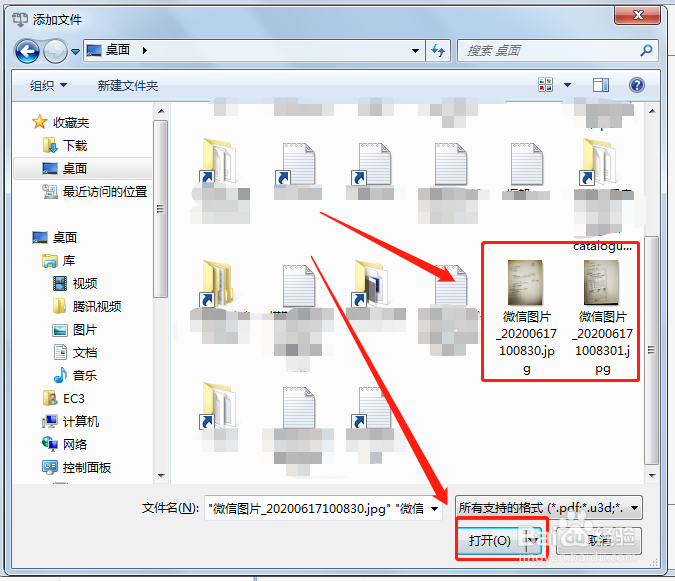
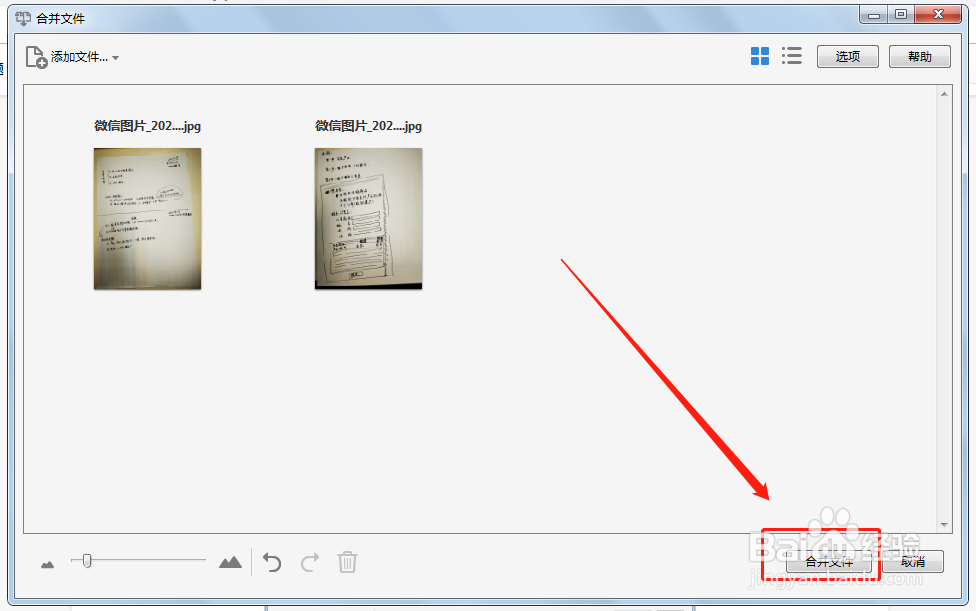
6、这样,我们就可以在Adobe acrobat中看到合并后的文件效果了,但这个时候文件仅仅只是合并了,但并没有在电脑上生成文件,所以我们还需要点击“文件”菜单——“保存”去将合并效果保存到电脑本地。

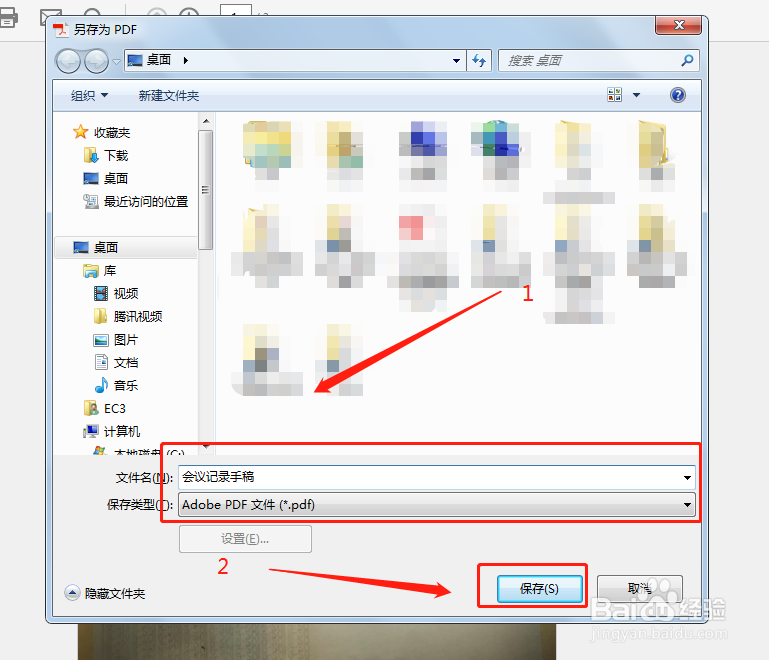
7、这样,我们就可以在电脑上看到合并成功后的PDF文件啦。